1、首先,打开PS,新建一个文件,如图:
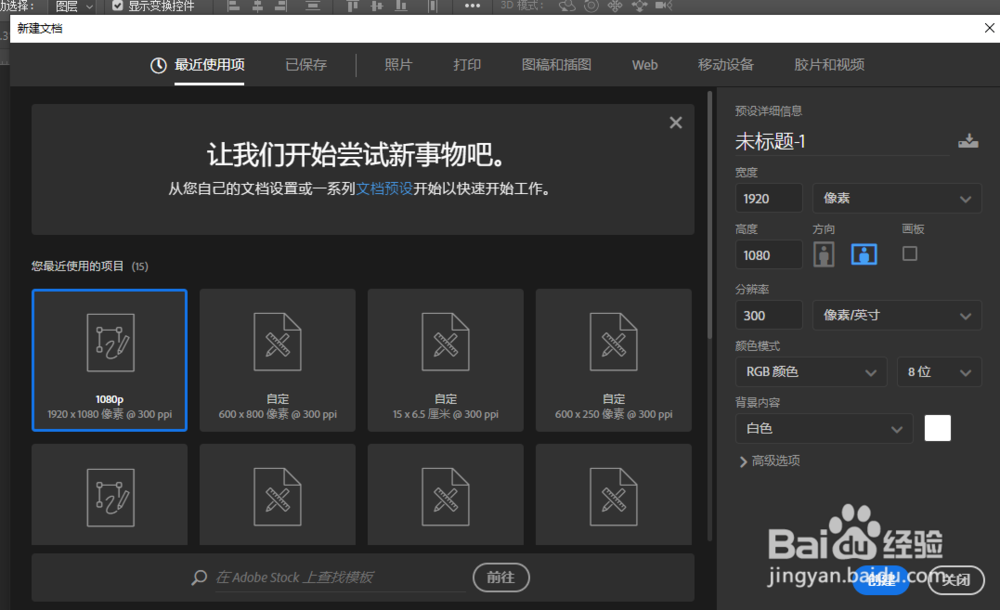
2、然后在新建的文档中导入图片,如图:
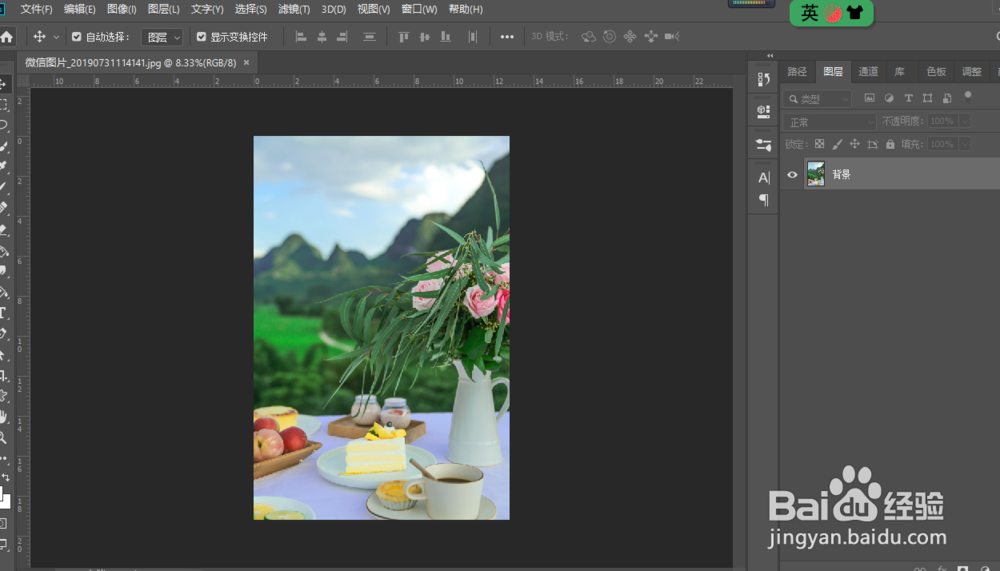
3、首先,任意切割法操作如下:然后按Ctrl+r调出标尺,在我们需要切片的地方拉出参考线,这样方便后面切片选区域,如图:
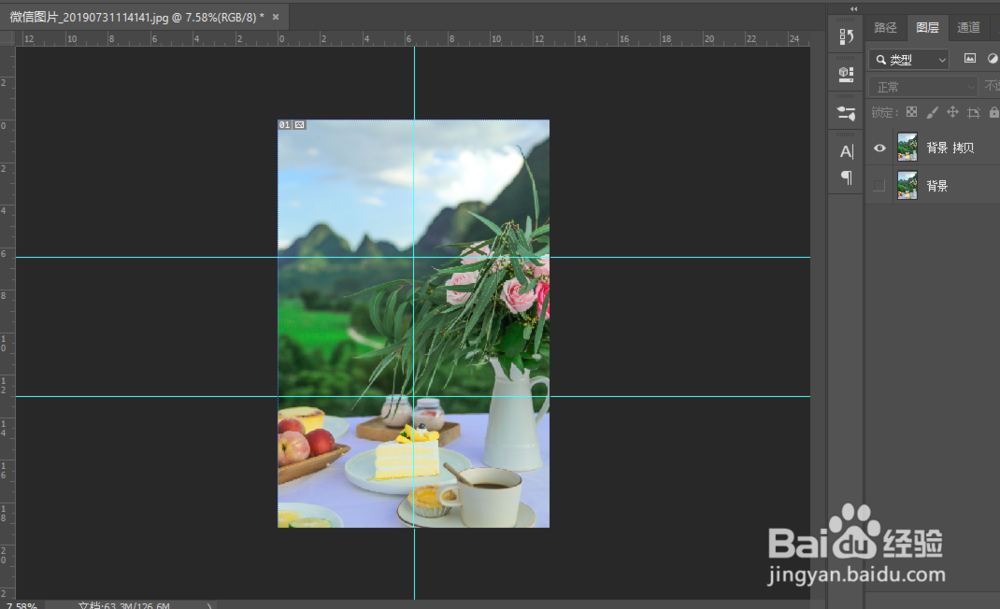
4、然后在左侧工具栏中选择切片工具,如图:
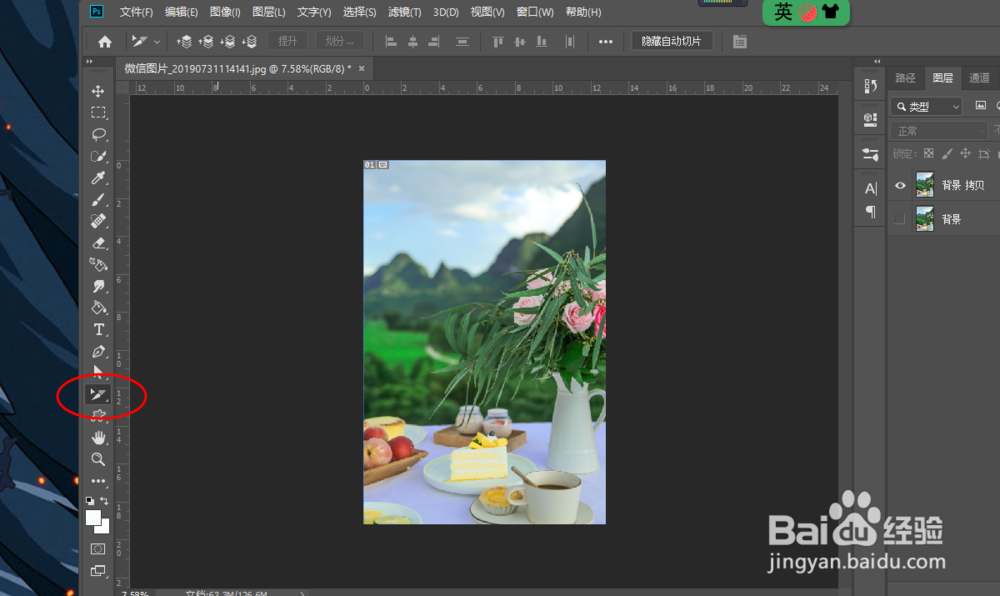
5、然后用切片工具在我们画好参考线的地方进行框选,我们只需在不相邻的区域划分框选即可,如图:

6、然后点击上方菜单中的“文件”,然后选择“导出”,然后选择“存储为WEB所用格式”,如图:
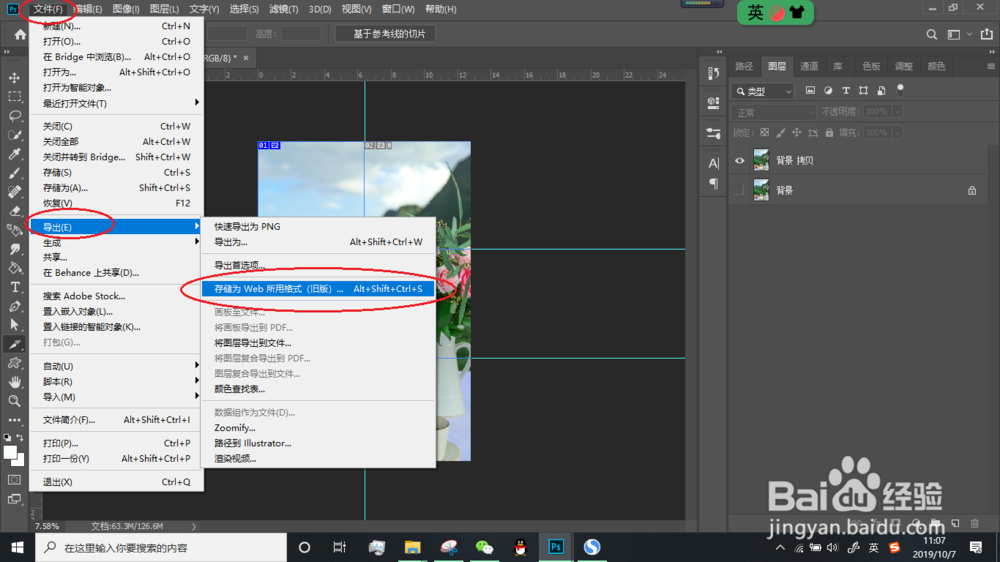
7、然后点击下方的“存储”,如图:
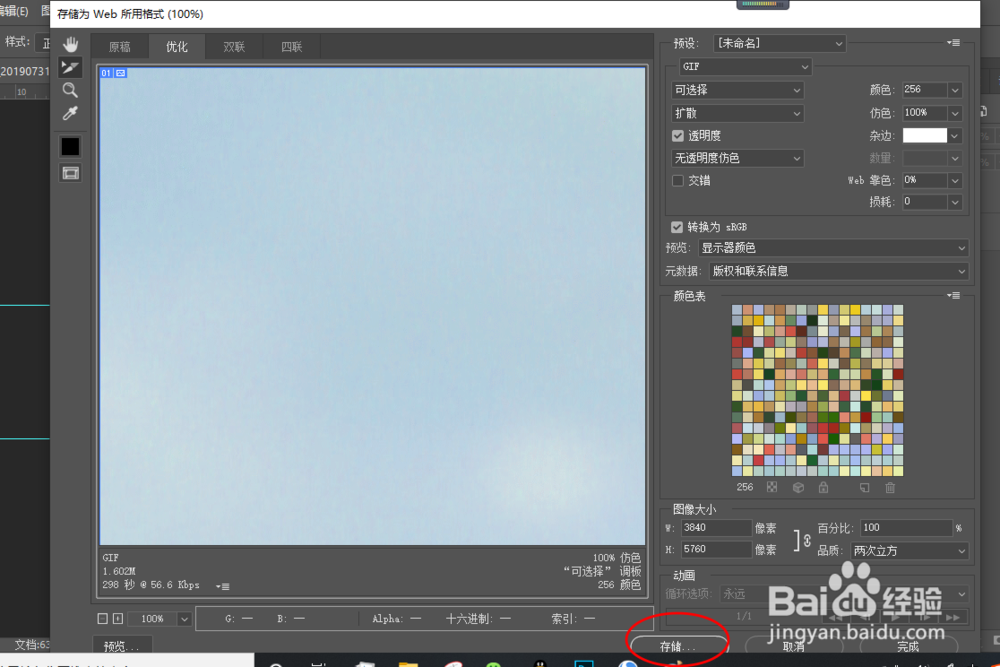
8、然后确认切片选项是“所有切片”,如图:
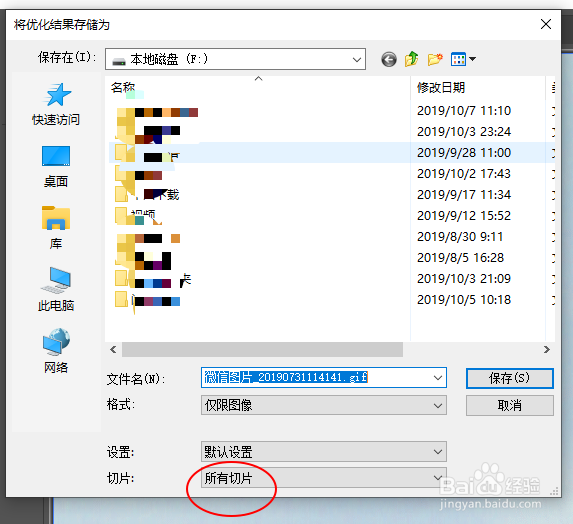
9、保存完成后我们就可以在image文件夹中看到我们保存好的切片图了,如图:
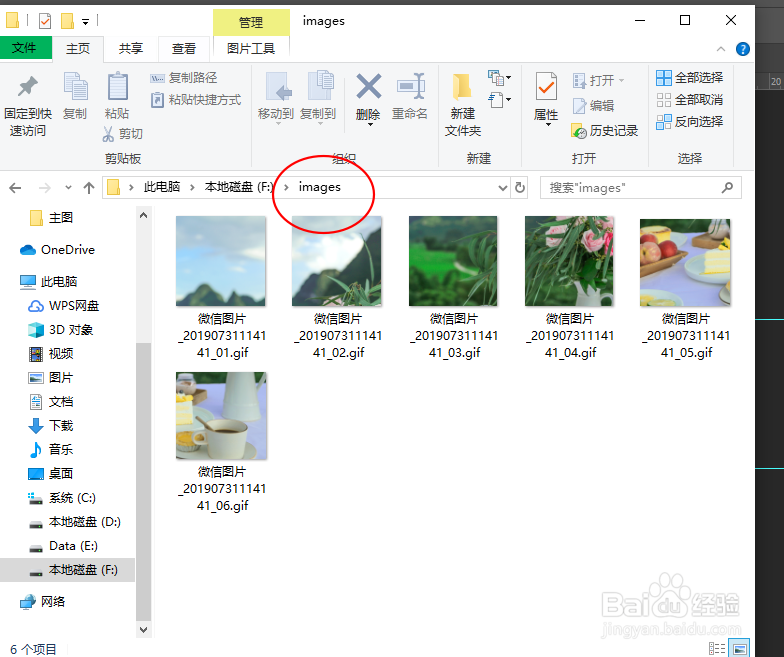
10、平均切割法如下:如果想直接平均划分切割图片,也可以直接右键点击切片工具的陴查哉厥右下角小三角,在弹出的工具选项中选择“切片选择工具”,,如图:
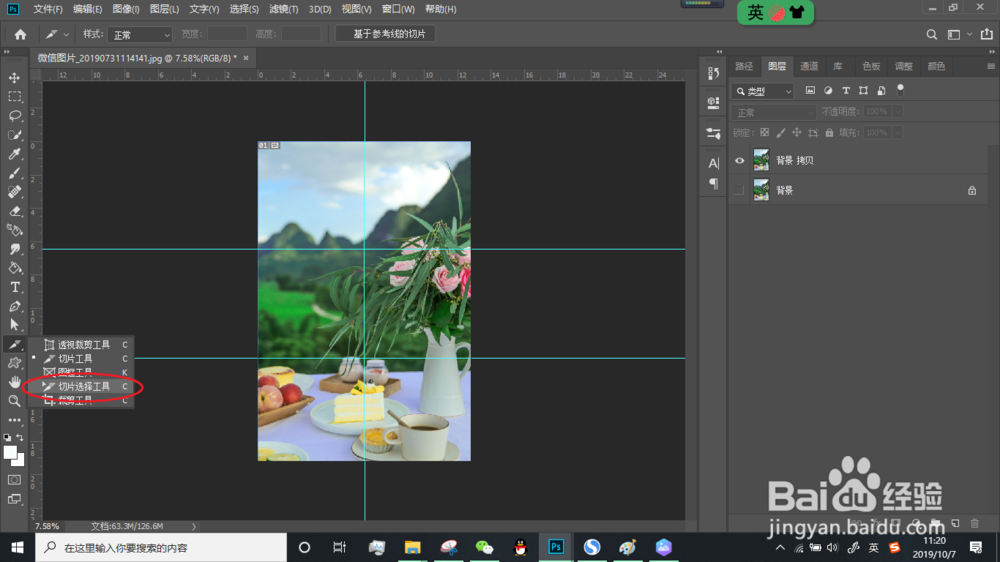
11、然后按鼠标右键,选择“划分切片”,如图:
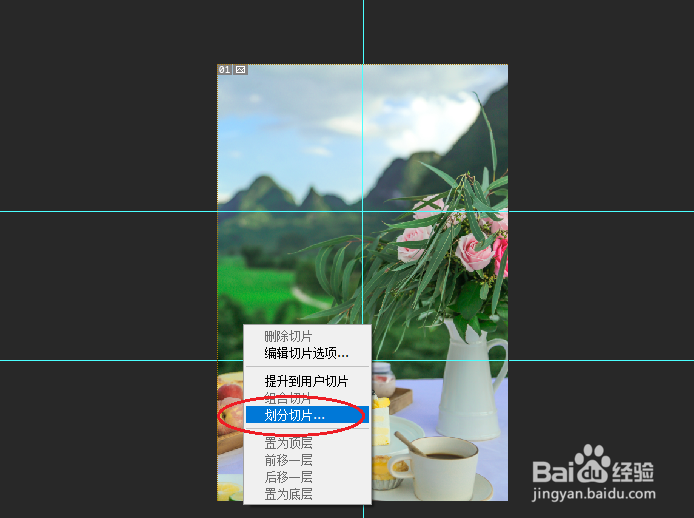
12、然后在弹出的切片划分窗口中填写垂直切割和水平切割的数量,如图:
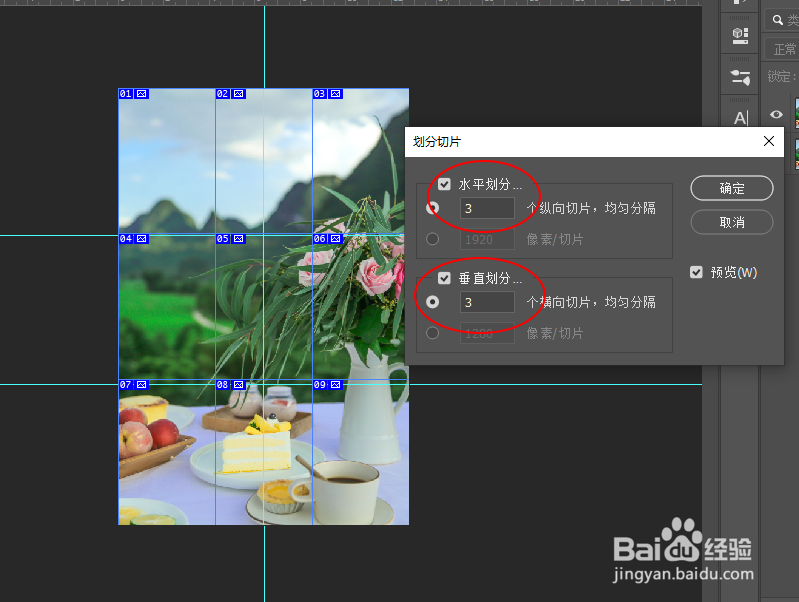
13、然后,点击确定,最后按照任意切割法同样的方法存储导出即可。